Cara Mengubah Tampilan Google Menjadi Hitam di Android
- Menggelapkan Tampilan Google di Android: Panduan Praktis
- Pengaturan Tema di Aplikasi Google
- Pengaruh Pengaturan Sistem Android terhadap Tampilan Google
- Tips dan Trik Tambahan Mengoptimalkan Tampilan Gelap di Android
-
- Pengaturan Tingkat Kegelapan untuk Kenyamanan Mata
- Dampak Mode Gelap terhadap Aksesibilitas Pengguna dengan Gangguan Penglihatan
- Rekomendasi Aplikasi Pihak Ketiga untuk Mengelola Tema Android
- Memeriksa Penggunaan Baterai Setelah Mengaktifkan Mode Gelap
- Perbedaan Tampilan Mode Gelap Antar Perangkat Android
- Kesimpulan Akhir
Menggelapkan Tampilan Google di Android: Panduan Praktis
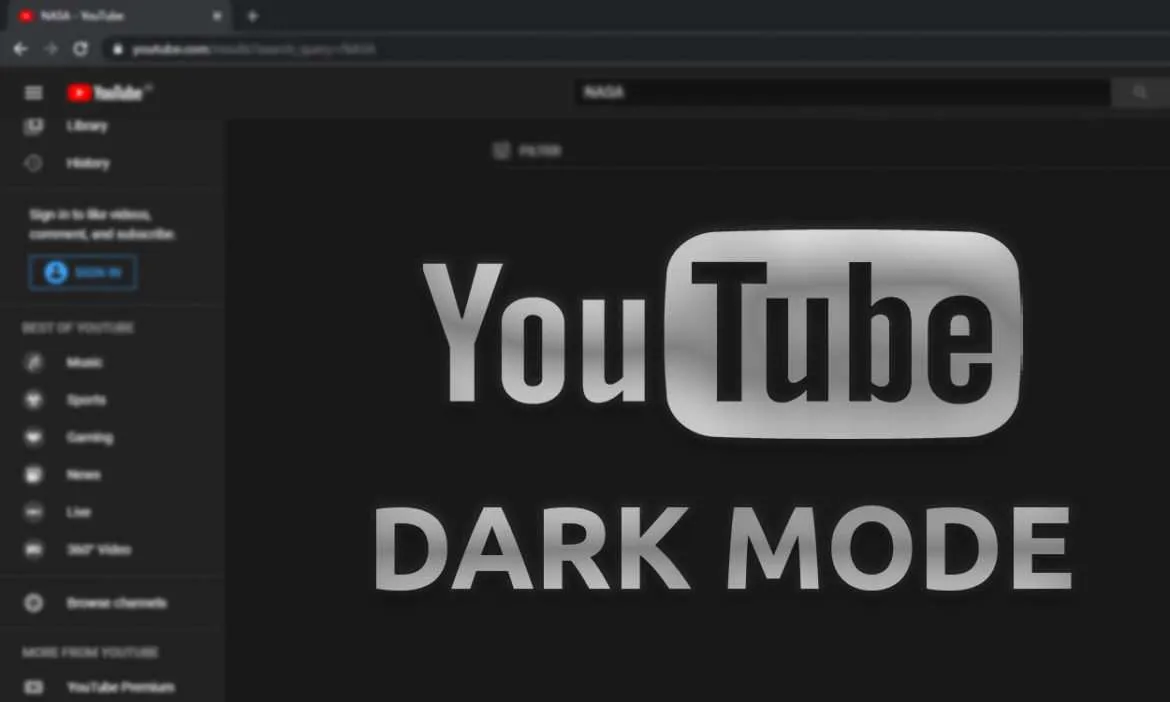
Bosan dengan tampilan Google yang terang benderang di ponsel Androidmu? Mata lelah menatap layar putih sepanjang hari? Tenang, nggak perlu khawatir! Ada beberapa cara mudah untuk mengubah tampilan aplikasi Google-mu menjadi gelap, lebih nyaman di mata, dan pastinya lebih hemat baterai. Yuk, simak panduan praktis berikut ini!
Mengubah Tema Aplikasi Google Secara Individual
Cara paling simpel adalah mengubah tema masing-masing aplikasi Google secara terpisah. Misalnya, kamu bisa menggelapkan tampilan Google Maps, Google Search, Gmail, dan lainnya. Setiap aplikasi biasanya punya pengaturan tema sendiri yang bisa diakses dengan mudah.
- Google Maps: Buka aplikasi Google Maps, cari menu “Pengaturan”, lalu cari opsi “Tema”. Pilih “Gelap” atau “Otomatis” (akan mengikuti tema sistem).
- Google Search: Di aplikasi Google Search, buka menu tiga titik di pojok kanan atas, pilih “Pengaturan”, lalu cari “Tema”. Pilih opsi “Gelap”.
- Gmail: Buka aplikasi Gmail, ketuk ikon profilmu di pojok kanan atas, pilih “Pengaturan”, lalu pilih akun yang ingin kamu ubah temanya. Cari opsi “Tema” dan pilih “Gelap”.
Prosesnya hampir sama untuk aplikasi Google lainnya. Coba eksplor menu pengaturan masing-masing aplikasi untuk menemukan opsi tema gelapnya ya!
Perbandingan Metode Mengubah Tema Google
Berikut perbandingan beberapa metode mengubah tampilan Google menjadi gelap, beserta kelebihan dan kekurangannya:
| Metode | Langkah Singkat | Kelebihan | Kekurangan |
|---|---|---|---|
| Mengubah Tema Aplikasi Individual | Buka pengaturan masing-masing aplikasi Google dan pilih tema gelap. | Mudah, fleksibel, bisa diterapkan per aplikasi. | Membutuhkan pengaturan manual untuk setiap aplikasi. |
| Mengaktifkan Dark Mode Sistem Android | Aktifkan fitur “Dark Theme” di pengaturan sistem Android. | Mempengaruhi banyak aplikasi sekaligus, termasuk aplikasi Google. | Beberapa aplikasi mungkin tidak mendukung dark mode sistem. |
| Menggunakan Aplikasi Pihak Ketiga | Instal dan konfigurasi aplikasi tema pihak ketiga. | Bisa memberikan kontrol tema yang lebih luas. | Potensi masalah kompatibilitas, keamanan, dan privasi. |
Mengaktifkan Dark Mode Sistem Android
Cara paling praktis untuk menggelapkan tampilan banyak aplikasi sekaligus, termasuk aplikasi Google, adalah dengan mengaktifkan dark mode di pengaturan sistem Android. Biasanya, fitur ini terletak di bagian “Display” atau “Tampilan”. Setelah diaktifkan, sebagian besar aplikasi, termasuk aplikasi Google yang mendukungnya, akan otomatis beralih ke tema gelap.
Namun, perlu diingat bahwa tidak semua aplikasi mendukung dark mode sistem. Beberapa aplikasi mungkin tetap menampilkan tampilan terang meskipun dark mode sistem sudah diaktifkan.
Menggunakan Aplikasi Pihak Ketiga untuk Mengubah Tema
Beberapa aplikasi pihak ketiga menawarkan fitur untuk mengubah tema sistem dan aplikasi, termasuk aplikasi Google. Aplikasi ini biasanya bekerja dengan mengganti resource sistem atau aplikasi target. Namun, perlu kehati-hatian dalam memilih aplikasi pihak ketiga karena ada potensi risiko kompatibilitas, keamanan, dan privasi. Pastikan kamu hanya menginstal aplikasi dari sumber terpercaya dan membaca ulasan pengguna sebelum menggunakannya.
Pengaturan Tema di Aplikasi Google
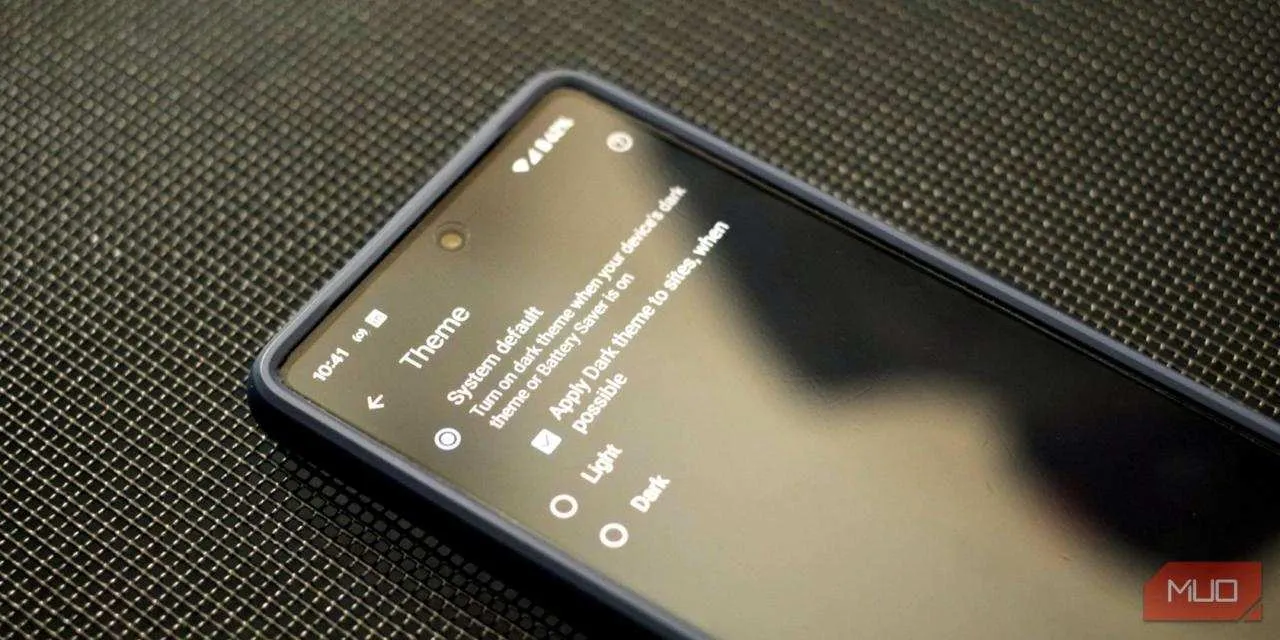
Bosan dengan tampilan Google yang terang benderang? Mata lelah menatap layar putih seharian? Tenang, Sob! Google menyediakan fitur mode gelap yang bisa kamu aktifkan di berbagai aplikasinya. Berikut cara mengubah tampilan aplikasi Google di Androidmu menjadi lebih ramah mata dan hemat baterai.
Mengaktifkan Mode Gelap di Aplikasi Google Pencarian
Aplikasi Google Pencarian, yang sering kita gunakan untuk mencari informasi, juga punya pengaturan tema. Caranya gampang banget. Kamu cukup membuka aplikasi Google, lalu ketuk foto profilmu di pojok kanan atas. Setelah itu, pilih “Settings” dan cari opsi “Theme”. Di situ, kamu bisa memilih antara “Light”, “Dark”, atau “System default”. Pilih “Dark” untuk mengaktifkan mode gelap. Simpel, kan?
Mengaktifkan Mode Gelap di Google Maps
Navigasi menggunakan Google Maps jadi lebih nyaman di malam hari dengan mode gelap. Untuk mengaktifkannya, buka aplikasi Google Maps. Tap foto profilmu di pojok kanan atas, lalu pilih “Settings”. Cari menu “Theme” atau “Appearance”, lalu pilih “Dark mode”. Sekarang, petunjuk arahmu akan tampil dengan latar belakang gelap, mengurangi silau di mata.
Mengubah Tema di Aplikasi Gmail
Sama seperti aplikasi Google lainnya, Gmail juga punya pengaturan tema yang bisa kamu ubah. Buka aplikasi Gmail, ketuk ikon menu tiga garis di pojok kiri atas. Kemudian, pilih “Settings”. Pilih akun Gmail yang ingin kamu ubah temanya. Selanjutnya, cari opsi “Theme” dan pilih “Dark” untuk tampilan gelap. Dengan begitu, inbox Gmail-mu akan lebih nyaman dipandang, terutama saat malam hari.
Penggunaan mode gelap di aplikasi Google terbukti dapat menghemat konsumsi baterai, terutama pada perangkat dengan layar AMOLED. Hal ini karena piksel hitam pada layar AMOLED tidak menyala, sehingga mengurangi penggunaan daya. Meskipun perbedaannya mungkin tidak signifikan pada semua perangkat, penghematan baterai ini tetap terasa, terutama jika kamu sering menggunakan aplikasi Google dalam waktu lama.
Mengembalikan Pengaturan Tema ke Pengaturan Default
Jika kamu ingin kembali ke tampilan default, caranya juga mudah. Cukup ikuti langkah-langkah di atas untuk masing-masing aplikasi (Google Pencarian, Google Maps, dan Gmail). Pada menu “Theme” atau “Appearance”, pilih opsi “Light” atau “System default”. Aplikasi Google akan kembali ke tampilan default sesuai pengaturan sistem Android kamu.
Pengaruh Pengaturan Sistem Android terhadap Tampilan Google
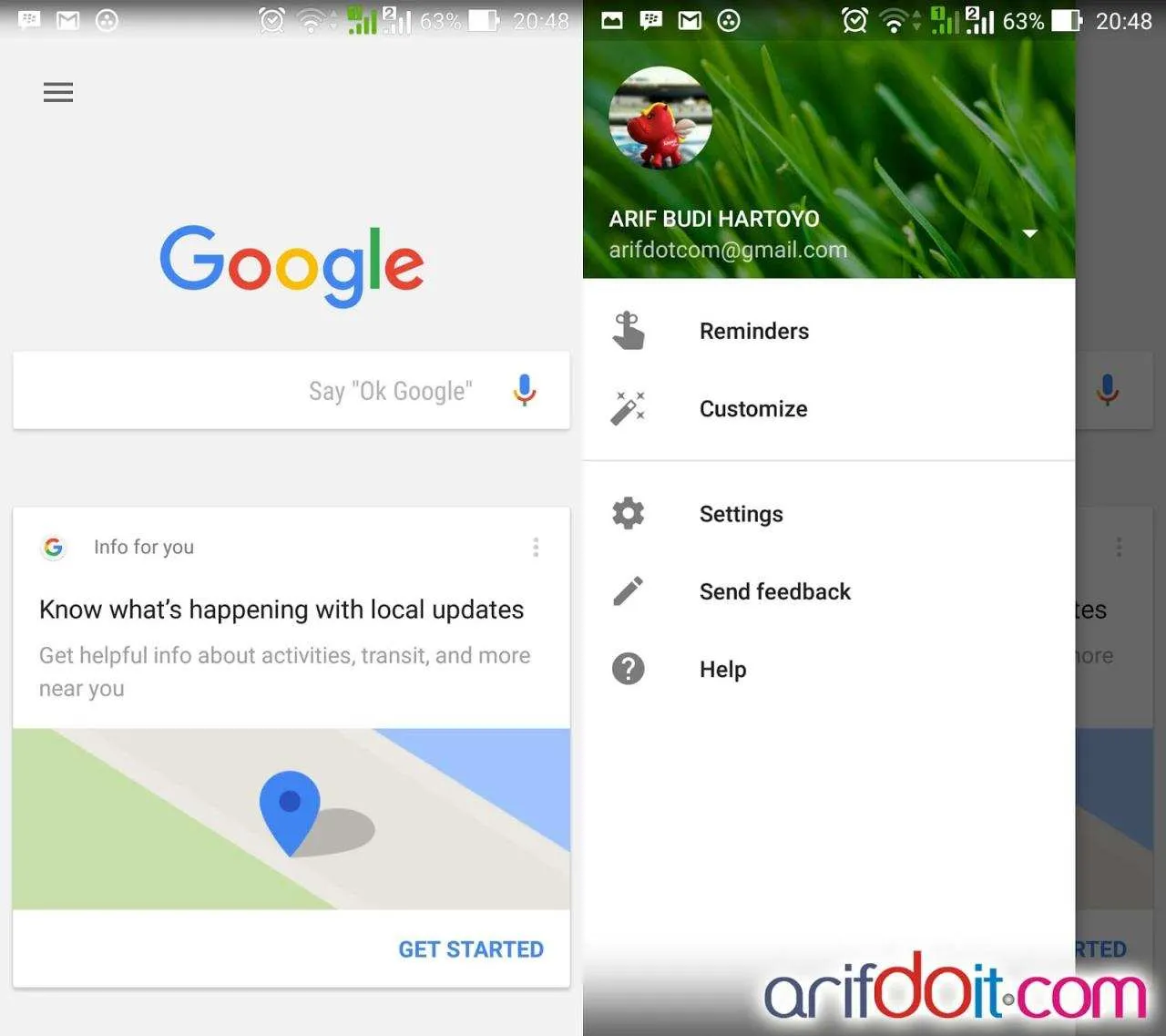
Nggak cuma aplikasi pihak ketiga, lho, yang bisa menikmati kegelapan mode gelap. Pengaturan tema sistem Android, khususnya Dark Mode, juga berpengaruh besar terhadap tampilan aplikasi Google. Bayangin aja, mata kamu bakal lebih nyaman saat berselancar di Google Maps atau YouTube di malam hari. Yuk, kita bahas lebih lanjut bagaimana pengaturan ini bekerja dan dampaknya!
Kompatibilitas Mode Gelap Sistem Android dengan Aplikasi Google
Mode gelap sistem Android nggak selalu menjamin semua aplikasi Google otomatis gelap. Ada beberapa aplikasi yang mendukung penuh, sebagian, atau bahkan sama sekali nggak mendukung. Berikut tabel kompatibilitasnya:
| Aplikasi Google | Kompatibilitas Mode Gelap | Catatan | Contoh Screenshot (Deskripsi Detail Tampilan) |
|---|---|---|---|
| Google Maps | Penuh | Seluruh antarmuka, termasuk peta, berubah menjadi gelap. Warna ikon dan teks juga disesuaikan. | Pada mode terang, peta berwarna cerah dengan ikon dan teks berwarna gelap. Sedangkan pada mode gelap, peta menjadi gelap dengan warna biru tua sebagai dasar, sementara ikon dan teks berwarna terang, misalnya putih atau kuning muda, untuk kontras yang baik. |
| YouTube | Penuh | Background video player dan menu navigasi berubah menjadi gelap. | Di mode terang, latar belakang putih cerah, sedangkan di mode gelap, latar belakang hitam pekat dengan elemen-elemen UI berwarna abu-abu muda. Tombol dan teks tetap mudah dibaca karena kontras yang baik. |
| Gmail | Penuh | Tema gelap diterapkan pada seluruh antarmuka email, termasuk kotak masuk dan detail email. | Mode terang menampilkan latar belakang putih, sedangkan mode gelap menggunakan latar belakang hitam atau abu-abu gelap dengan teks putih atau abu-abu terang. |
| Google Chrome | Sebagian | Hanya tema browser yang gelap, konten website masih mengikuti tema website tersebut. | Mode terang menampilkan tampilan putih standar Chrome, sementara mode gelap menampilkan tema gelap pada antarmuka Chrome, namun konten website yang diakses tetap mempertahankan tema aslinya. |
Perbedaan Tampilan Aplikasi Google di Mode Terang dan Gelap
Perbedaannya cukup signifikan, lho! Bayangkan Google Search di mode terang, tampilannya cerah dengan latar belakang putih dan teks berwarna hitam. Sedangkan di mode gelap, latar belakang berubah menjadi hitam atau abu-abu gelap, dan teksnya menjadi putih atau abu-abu terang. Kontras yang berbeda ini berpengaruh pada kenyamanan mata, terutama di lingkungan minim cahaya.
Contoh lainnya adalah Google Calendar. Di mode terang, tampilannya cenderung ramai dengan warna-warna cerah. Sementara di mode gelap, tampilannya lebih minimalis dan kalem dengan dominasi warna gelap, sehingga lebih nyaman dilihat di malam hari. Perbedaan ini juga berlaku pada aplikasi Google lainnya, di mana elemen-elemen UI dan warna latar belakang disesuaikan untuk meningkatkan kenyamanan visual.
Langkah Mengganti Tema Sistem Android Kembali ke Terang
Gampang banget, kok! Biasanya kamu bisa mengakses pengaturan tema di menu pengaturan sistem Android. Cari opsi “Display” atau “Tampilan”, lalu cari pengaturan “Dark Mode” atau “Mode Gelap”. Matikan saja fitur tersebut, dan sistem Android kamu akan kembali ke tema terang.
- Buka menu Pengaturan di perangkat Android Anda.
- Cari dan pilih opsi Tampilan atau Display.
- Temukan pengaturan Mode Gelap atau Dark Mode.
- Matikan Mode Gelap.
Potensi Masalah dan Cara Mengatasinya
Kadang, ada aplikasi yang mengalami kendala saat beralih antara mode terang dan gelap. Misalnya, aplikasi mungkin menampilkan tampilan yang tidak konsisten atau mengalami crash. Jika ini terjadi, coba paksa berhenti aplikasi tersebut dan mulai ulang perangkat Android. Jika masalah masih berlanjut, pertimbangkan untuk memperbarui aplikasi ke versi terbaru atau hubungi pengembang aplikasi untuk bantuan lebih lanjut.
Tips dan Trik Tambahan Mengoptimalkan Tampilan Gelap di Android
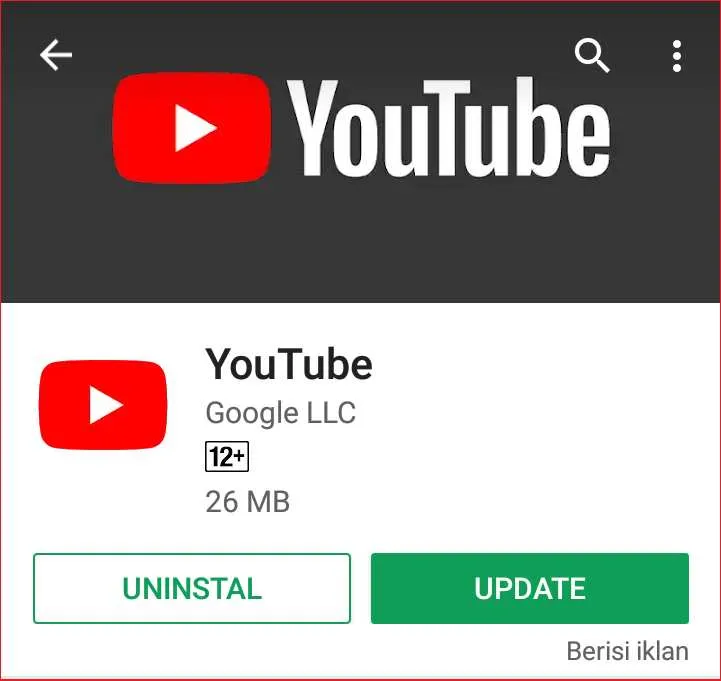
Nah, setelah berhasil mengubah tampilan Google dan Androidmu jadi gelap, ada beberapa tips dan trik tambahan nih yang bisa bikin pengalamanmu makin nyaman dan optimal. Dari mengatur tingkat kegelapan hingga memahami dampaknya bagi kesehatan mata, semuanya akan dibahas di sini!
Pengaturan Tingkat Kegelapan untuk Kenyamanan Mata
Mode gelap bukan cuma sekadar tren, lho! Mengatur tingkat kegelapan yang pas bisa mengurangi ketegangan mata, terutama saat menggunakan perangkat di ruangan minim cahaya atau di malam hari. Jangan sampai terlalu gelap hingga sulit membaca, atau terlalu terang sehingga masih menyilaukan. Cobalah beberapa pengaturan tingkat kecerahan dan kegelapan untuk menemukan titik optimal yang sesuai dengan preferensi dan kondisi pencahayaan sekitarmu. Eksperimen sedikit, dan kamu akan menemukan pengaturan yang paling nyaman untuk matamu.
Dampak Mode Gelap terhadap Aksesibilitas Pengguna dengan Gangguan Penglihatan
Mode gelap sebenarnya juga punya peran penting dalam meningkatkan aksesibilitas. Bagi pengguna dengan gangguan penglihatan tertentu, seperti fotofobia (sensitivitas terhadap cahaya) atau gangguan mata lainnya, mode gelap dapat mengurangi silau dan membuat penggunaan perangkat lebih nyaman. Kontras yang lebih baik antara teks dan latar belakang gelap juga bisa meningkatkan keterbacaan bagi mereka yang memiliki masalah penglihatan. Namun, perlu diingat bahwa setiap individu berbeda, jadi penyesuaian pengaturan tetap diperlukan.
Rekomendasi Aplikasi Pihak Ketiga untuk Mengelola Tema Android
“Aplikasi pengelola tema pihak ketiga bisa jadi solusi jika kamu ingin lebih banyak pilihan personalisasi tampilan gelap di Android. Aplikasi ini biasanya menawarkan berbagai tema dengan tingkat kegelapan yang bisa disesuaikan, bahkan hingga ke detail ikon dan widget.”
Beberapa aplikasi pihak ketiga menawarkan berbagai tema gelap yang bisa diunduh dan disesuaikan dengan selera. Keunggulannya, kamu bisa mendapatkan pilihan yang lebih beragam dan terkadang lebih detail daripada pengaturan bawaan Android. Namun, pastikan kamu mengunduh aplikasi dari sumber terpercaya untuk menghindari risiko keamanan.
Memeriksa Penggunaan Baterai Setelah Mengaktifkan Mode Gelap
Banyak yang bertanya-tanya, apakah mode gelap benar-benar hemat baterai? Jawabannya relatif. Pada beberapa perangkat dan aplikasi, mode gelap memang bisa sedikit menghemat baterai karena mengurangi konsumsi daya layar. Namun, perbedaannya mungkin tidak signifikan pada semua perangkat. Untuk mengeceknya, kamu bisa melihat statistik penggunaan baterai di pengaturan perangkat Androidmu. Bandingkan penggunaan baterai sebelum dan sesudah mengaktifkan mode gelap dalam jangka waktu tertentu untuk melihat perbedaannya secara nyata. Perbedaannya bisa bervariasi tergantung spesifikasi perangkat dan penggunaan aplikasi.
Perbedaan Tampilan Mode Gelap Antar Perangkat Android
Meskipun mode gelap sudah menjadi fitur standar di sebagian besar perangkat Android, tampilannya bisa sedikit berbeda antar perangkat. Hal ini bergantung pada versi Android, antarmuka pengguna (UI) yang digunakan (misalnya, One UI dari Samsung, OxygenOS dari OnePlus), dan tingkat optimasi dari pengembang aplikasi. Beberapa aplikasi mungkin belum sepenuhnya dioptimalkan untuk mode gelap, sehingga tampilannya mungkin masih belum konsisten. Jadi, jangan heran jika mode gelap di ponselmu terlihat sedikit berbeda dengan milik temanmu.
Kesimpulan Akhir
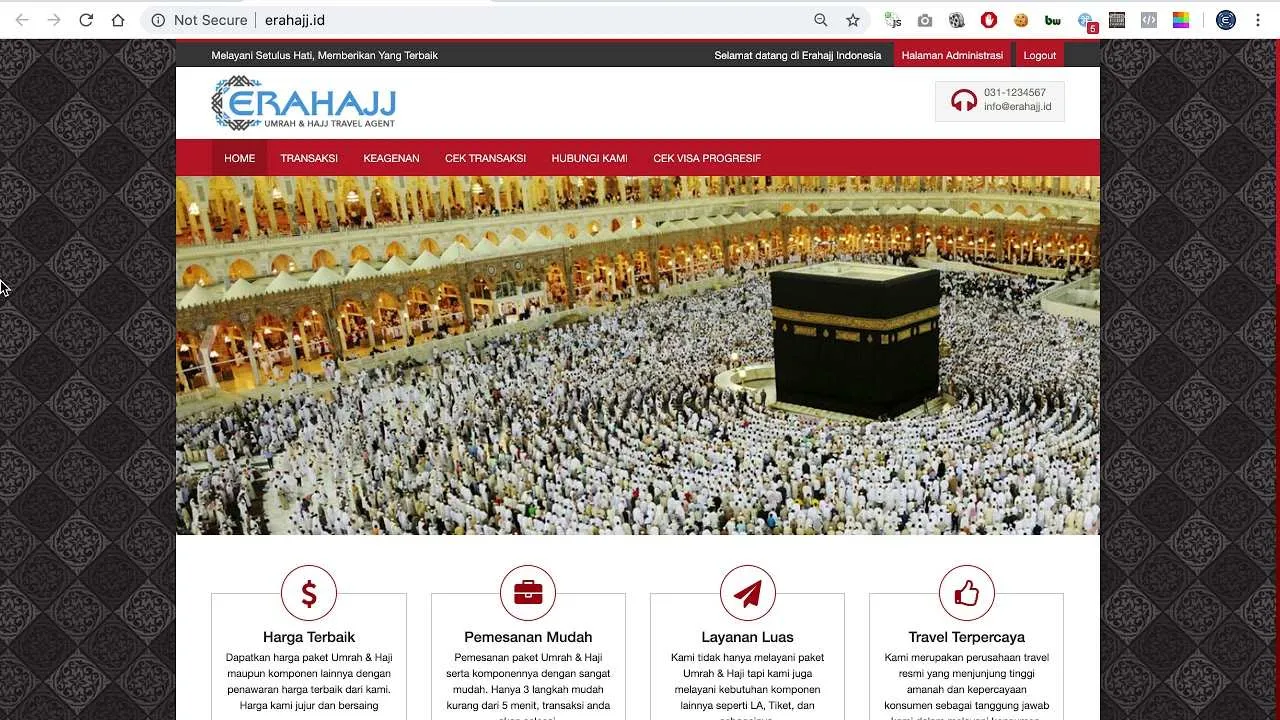
Mengubah tampilan Google menjadi gelap di Android ternyata mudah dan menawarkan banyak keuntungan. Dari mengurangi ketegangan mata hingga menghemat baterai, beralih ke dark mode adalah pilihan cerdas. Dengan mengikuti langkah-langkah di atas, kamu bisa menyesuaikan tampilan Google sesuai preferensi dan kenyamanan. Selamat mencoba dan rasakan perbedaannya!


What's Your Reaction?
-
0
 Like
Like -
0
 Dislike
Dislike -
0
 Funny
Funny -
0
 Angry
Angry -
0
 Sad
Sad -
0
 Wow
Wow








